手机壁纸如何设置不一样?个性化你的指尖世界
厌倦了千篇一律的手机桌面?想让每次点亮屏幕都成为一次小小的惊喜?设置与众不同的手机壁纸,是彰显个性、提升使用愉悦感最直接的方式,掌握这些技巧,让你的手机界面瞬间脱颖而出。
基础设置:轻松上手,焕然一新
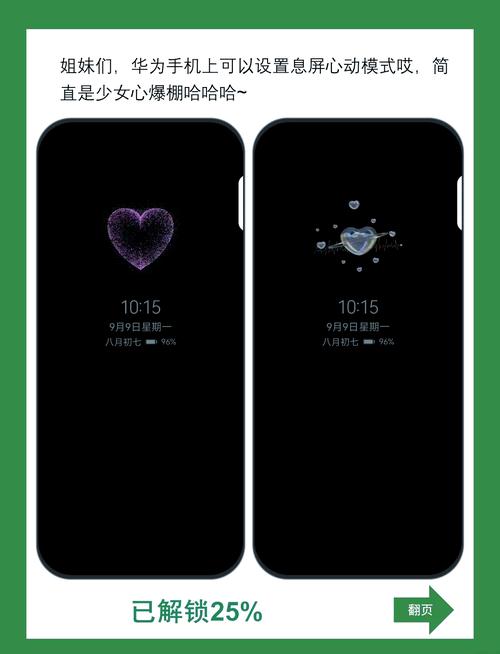
无论你使用的是 iOS 还是 Android 系统,更换壁纸的核心路径都很直观:
-
找到入口:

- iOS: 进入“设置” > “墙纸” > “添加新墙纸”,或者长按主屏幕空白处进入编辑模式,点击右下角的“+”号。
- Android: 长按主屏幕空白处 > 选择“壁纸和样式”或类似选项,或进入“设置” > “壁纸”(路径可能因品牌和系统版本略有差异)。
-
选择图片来源:
- 系统自带: 系统通常会提供精选的静态和动态壁纸库,品质有保障。
- 相册图片: 这是最常用的方式,选择你旅行拍摄的美景、宠物的萌照、家人的合影,或者精心收藏的艺术图片。
- 第三方应用: 众多优秀的壁纸应用(如 Walli、Backdrops、Zedge 等)提供海量高清、分类清晰的壁纸资源。
-
调整与预览:
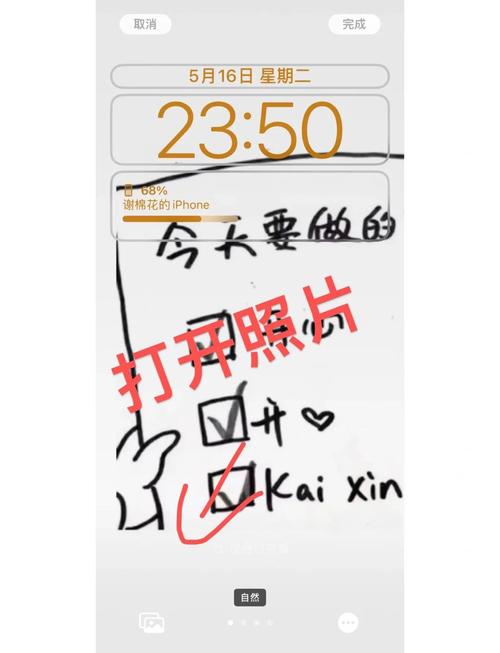
- 选定图片后,系统会让你调整图片的显示区域(缩放、移动)。
- 关键一步:预览效果! 注意图片的关键部分(如人脸、主体)是否会被应用图标或小组件遮挡,适当调整位置或考虑更换图片。
- 选择应用于“主屏幕”、“锁定屏幕”或“同时设定”。
进阶玩法:解锁壁纸的更多可能
想让壁纸真正“不一样”?试试这些进阶技巧:
-
动态壁纸(Live Wallpapers):
- iOS Live Photo: 将拍摄的 Live Photo 设置为锁屏壁纸,轻按屏幕,照片就会“动起来”,带来灵动感。
- Android 动态壁纸: 系统自带或通过第三方应用获取,效果多样:粒子流动、抽象变幻、景深变化、甚至互动元素(触碰屏幕有反应),需注意部分动态壁纸可能略微增加耗电。
-
主屏与锁屏区分设置:
- 这是打造差异化的绝佳策略。
- 锁屏用一张极具视觉冲击力或信息提示性的图片(如精美风景、励志语录)。
- 主屏则选择色调更柔和、简洁的图片,确保应用图标清晰可辨。
- 在设置时,明确选择“设定为锁定屏幕”或“设定为主屏幕”即可分开操作。
- 这是打造差异化的绝佳策略。
-
善用景深效果(人像模式图片):
如果你有使用人像模式拍摄的照片(主体清晰,背景虚化),设为壁纸时,系统(尤其是较新 iOS)可能自动应用景深效果,时钟或小组件会自然地“悬浮”在虚化背景之上,与前景人物形成层次感,效果非常出众。
-
创意分屏/组合壁纸:
- 对于喜欢多屏滑动或使用小组件的用户,可以考虑设计一张“全景图”或“连贯性图片”,将其分割应用于相邻的主屏幕页面,滑动屏幕时,画面会产生连贯变化,颇具趣味。
- 利用图片编辑软件(如 Canva、PicsArt),将多张相关图片拼接或创意组合成一张大图,再设置为壁纸。
寻找独特壁纸:灵感来源
不想用“网红爆款”?寻找真正独特的壁纸来源:
- 原创拍摄: 最独一无二的选择!用手机捕捉生活中的光影、纹理、瞬间,一面斑驳的墙、一片特别的树叶、一杯咖啡的拉花,都可能成为充满艺术感的壁纸。
- 专业摄影社区: Unsplash, Pexels, Pixabay 等提供大量高质量、免费可商用的摄影作品,风格多样,是寻找优质壁纸的宝库。
- 数字艺术平台: Behance, Dribbble, DeviantArt 聚集了全球顶尖设计师和艺术家,搜索“Wallpaper”或“Mobile Background”,会发现极具创意和设计感的作品。
- 抽象与极简设计: 纯色渐变、几何图形、抽象纹理等设计类壁纸,能营造简约高级的氛围,长时间使用也不易审美疲劳。
- 关注版权: 尊重创作者劳动,使用网络图片时,务必确认其授权许可(如 CC0 协议可自由使用),避免侵权风险,正规图库通常有明确标注。
专业建议:细节提升体验
- 分辨率匹配: 选择与手机屏幕分辨率匹配或更高清的图片(如 2K, 4K),避免拉伸模糊,过低分辨率的图片设为壁纸效果通常不佳。
- 色彩与风格: 考虑壁纸色调是否与你常用的应用图标风格协调,深色壁纸在 OLED 屏幕上更省电,浅色壁纸则显得更清爽。
- 图标可视性: 这是实用性的关键,避免选择色彩过于繁杂或与图标颜色相近的壁纸,确保桌面图标清晰易辨,可以给图标统一添加背景或阴影(部分系统支持)来增强对比度。
- 定期更换: 保持新鲜感!根据心情、季节、节日更换壁纸,是低成本提升手机使用乐趣的好方法。
将手机壁纸视为展示个人审美的微型画布,无论是震撼的自然风光、温馨的私人记忆,还是前卫的数字艺术,都能通过简单的设置赋予手机界面全新的生命力,别再满足于默认选项,现在就开始探索和尝试,让你的手机桌面成为真正属于你的独特风景。


